Reklama
"Computer! Zobraziť všetky aktuálne poveternostné podmienky do 300 km od mojej aktuálnej polohy “
„Áno, kapitán“
„Teraz mi ukážte úrovne vlhkosti pre tieto miesta, zaznamenané podľa zemepisnej šírky a šírky na mape“
„Áno, kapitán“
Chceli by ste zmeniť svoj účet na Disku Google na inteligentné počasie analytický systém Staňte sa expertom na analytické údaje cez noc pomocou nástrojov prehľadov tabuľky GoogleVedeli ste, že jedným z najväčších nástrojov na vykonávanie analýzy údajov je tabuľka Google? Dôvodom nie je len to, že dokáže urobiť takmer všetko, čo by ste mohli chcieť ... Čítaj viac a prežiť túto fantáziu Star Trek? Dobre, možno nebudete môcť zmeniť tabuľky Google na umelo inteligentný počítačový systém, ktorý bude reagovať na vaše hlasové povely, ale v tomto článok Ukážem vám, ako môžete importovať údaje o počasí z internetu a mať svoj vlastný prispôsobený informačný panel so všetkými informáciami, ktoré sú dôležité pre vy.
Vykonanie tejto úlohy môže znieť najskôr komplikovane, ak nemáte skúsenosti s používaním súborov ImportXML alebo Xpath for
zoškrabovanie webovej stránky Ako zostaviť základný webový prehľadávač na získavanie informácií z webovej lokalityChceli ste niekedy získať informácie z webovej stránky? Tu je postup, ako napísať prehľadávač na navigáciu po webovej stránke a extrahovať, čo potrebujete. Čítaj viac , ale ukážem vám niekoľko veľmi jednoduchých trikov, pomocou ktorých môžete extrahovať informácie o počasí, ktoré chcete, konkrétne zo Spojených štátov. Národná meteorologická služba webové stránky. Ak ste mimo USA, rovnaké postupy by mali fungovať pre vašu miestnu meteorologickú službu stačí určiť štruktúru rozloženia údajov o počasí a vyladiť dopyt zodpovedajúcim spôsobom.To je podobné automatizované tabuľky Ako vytvoriť automatizovaný prehľad tabuľky Google z údajov Analytics Čítaj viac Opísal som sa nedávno, ale v tomto prípade používa skôr údaje zoškrabané webom ako údaje služby Google Analytics. Ak si teda chcete prispôsobiť vlastný automaticky aktualizovaný informačný panel o počasí vo svojom vlastnom účte na Disku Google, začnime!
Vyhľadanie zdrojových údajov o počasí
V tomto cvičení budete zoškrabávať údaje o počasí z webu National Weather Service hľadaním konkrétnych tried CSS vo vnútri stránky, ktoré identifikujú požadované údaje. Našťastie tento web zorganizoval výsledky počasia pomocou tried, keď hľadal miestnu predpoveď vo vašej oblasti.
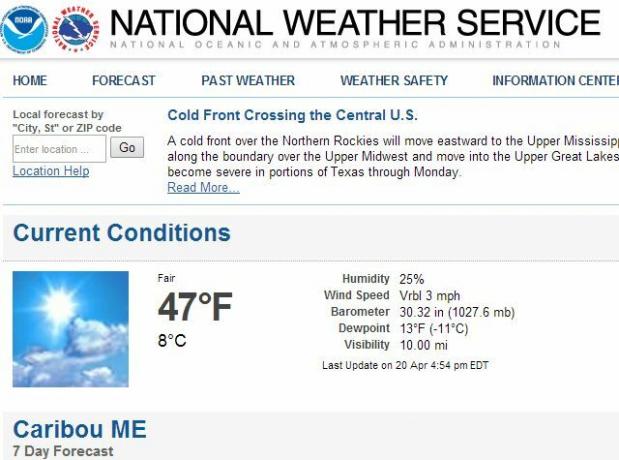
Formát HTML, o ktorý sa zaujímame v tomto prípade, je buď „trieda rozpätia“ alebo „trieda p“, ktoré identifikujú konkrétne údaje. Napríklad na obrázku nižšie vidíte triedu „myforecast-current-lrg“, ktorá označuje poslednú zaznamenanú teplotu pre požadovanú oblasť.
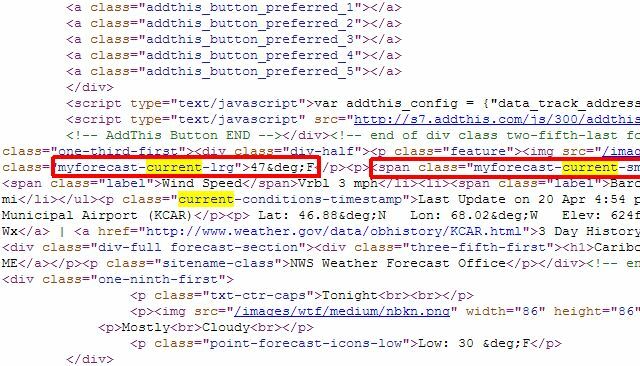
Takže pri každom spustení dotazu na webe sa zobrazí webová adresa, ktorá zobrazuje zemepisnú šírku a šírku tohto miesta. Kópiu tejto webovej adresy si ponechajte, pretože ju použijete na vytvorenie informačného panela. Zdrojový kód HTML môžete zobraziť priamo alebo použiť svoj vývojárske nástroje prehliadača Zistite problémy s webom pomocou vývojových nástrojov prehliadača Chrome alebo prehliadača FirebugAk ste doteraz sledovali moje návody jQuery, možno ste už narazili na problémy s kódom a neviete, ako ich opraviť. Keď čelíme nefunkčnému kódu, je to veľmi ... Čítaj viac nájsť potrebné triedy.
Nastavenie údajov o zdroji počasia
Funguje to tak, že vytvoríte údajový list pre každé miesto, pre ktoré chcete zhromažďovať údaje. Do ľavého stĺpca zadajte popisy týchto údajov a do nasledujúceho stĺpca bude potrebné zadať vzorec ImportXML, aby ste tieto údaje mohli načítať z webu.
Napríklad v prípade teploty tieto práce:
= importxml (B12; "// p [ 'class =' myforecast-prúd-LRG ']")
B12 obsahuje adresu URL po vykonaní dotazu na umiestnenie. Pomocou „// p [@ class =“ je spôsob, ako nastaviť dotaz Xpath na extrahovanie „triedy triedy“ na stránke so zadaným názvom. Tento dotaz vráti teplotu na stránke.
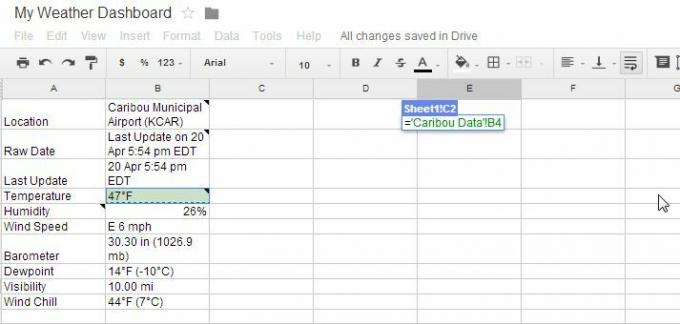
Vyťaženie vlhkosti, rýchlosti vetra a zvyšku dátových bodov, ktoré sa skutočne vyžadovali, extrahovanie položiek zoznamu v zozname UL s názvom triedy „aktuálny stav-detail“. Nasledujúci príkaz ImportXML to dosahuje:
= importxml (B12; "// ul [@ class = 'súčasnej Podmienky-detail'] // Li")
„Ul“ opäť identifikuje základný prvok a potom je názov triedy uvedený v zátvorkách, ako je to znázornené. Nasleduje znak „// li“, ktorý označuje, že chcete extrahovať všetky položky zoznamu vo vnútri danej triedy UL.
Týmto vyplníte ostatné údajové položky v zdrojovom hárku pre toto miesto.
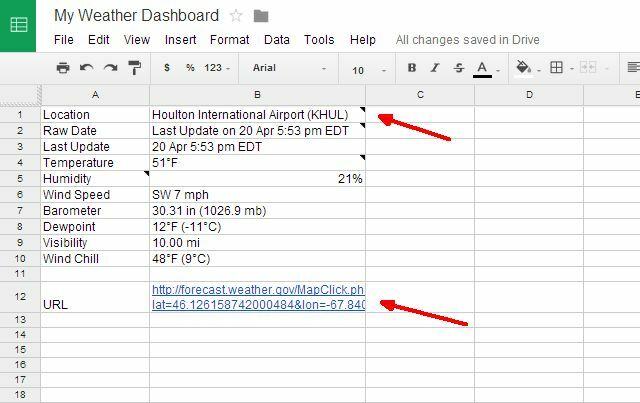
V tomto prípade by ste mali uviesť aj adresu URL, pretože zemepisná šírka a dĺžka je súčasťou URL, pomocou ktorej môžete pomocou tabuliek Google Spreadsheet mapovať údajové body na mape (zobrazené) nižšie).
Opakujte vyššie uvedený postup pre všetky miesta, pre ktoré chcete získať údaje o počasí. Spustite dopyt pre dané miesto na webe, skopírujte webovú adresu a vytvorte nový hárok pre dané miesto a vyplňte ho potrebnými príkazmi ImportXML, aby ste zoškrabali potrebné údaje.
Vytváranie tabuľky hlavných informačných panelov
Po vytvorení všetkých údajov o vašej polohe ste pripravení zostaviť hlavnú tabuľku údajov pre svoj informačný panel. V zásade ide o rozloženie údajov vo formáte tabuľky, aby bolo jednoduchšie zmapovať veci ako tempy, vlhkosť, rýchlosť vetra atď.
Vytvorte riadok záhlavia pre všetky údaje a potom jednoducho zmapujte každú bunku na umiestnenia hárku s údajmi o polohe, v ktorých sú uvedené údaje uložené.
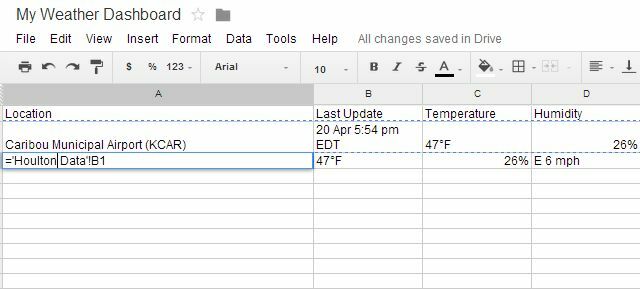
Po dokončení sa všetky údaje, ktoré ste zoškrabali z webových stránok pre každé miesto, rozložia do tejto jedinej tabuľky na ľahkú kontrolu (a zmapovanie).
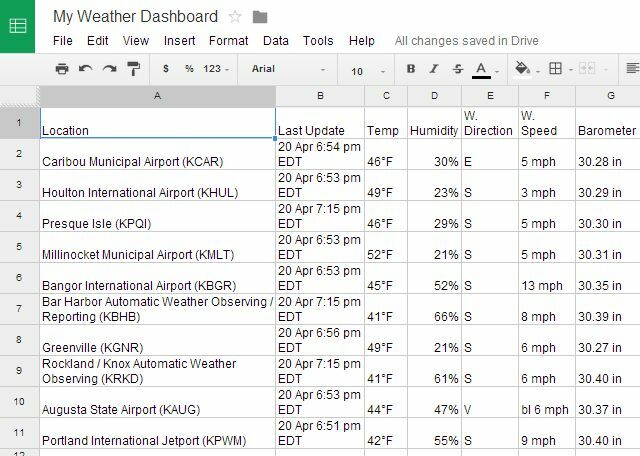
V niektorých prípadoch je potrebné vyladenie, pretože údaje prichádzajú ako reťazce vrátane jednotiek. Existuje niekoľko trikov na extrahovanie iba dátových hodnôt. Prvým je odstránenie koncových jednotiek pomocou tabuľkového vzorca, ako je tento:
= stredná (C2,1, nájdená („F“, C2) -2)
Toto v podstate nájde umiestnenie jednotky a potom extrahuje skutočnú hodnotu až do začiatku textu jednotky. Po extrahovaní iba čísla ho budete musieť previesť na skutočnú hodnotu v tabuľke, aby ste mohli robiť výpočty alebo ho grafovať. Urobíte to jednoducho pomocou funkcie „hodnota“, ako je to znázornené na tomto obrázku.
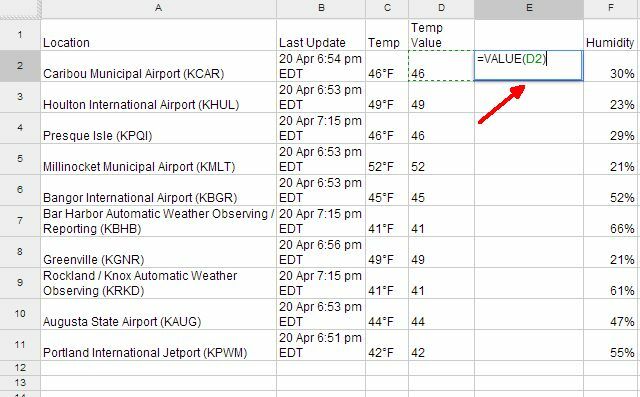
Po vytvorení všetkých vašich hodnôt v hlavnej tabuľke hlavného panela ste dokončili nastavenie svojich údajov. Teraz môžete prejsť na vytváranie máp a mierok, ktoré vytvoria váš grafický informačný panel o počasí.
Vytvorenie informačného panela počasia
Toto je jednoduchá časť - jednoducho zmapujte miesto spolu s údajmi, ktoré chcete zobraziť. Môžete robiť veci ako ukazovať stĺpcový graf všetkých miest - v mojom prípade vidím najteplejší bod v štáte na prvý pohľad pomocou tohto druhu grafu.
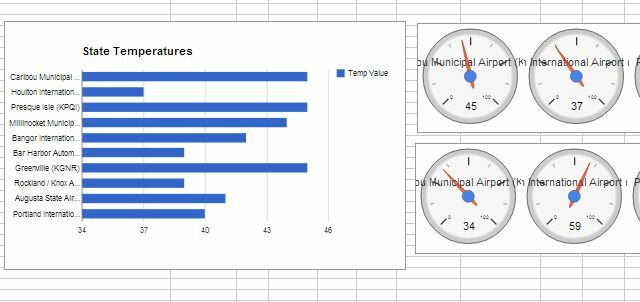
Môžete vytvoriť mierky rýchlosti, vlhkosti alebo rýchlosti vetra, ktoré sú vždy zábavné na prístrojovej doske. Údaje o zemepisnej šírke a šírke môžete extrahovať z adresy URL pomocou rovnakého príkazu „mid“, ktorý som opísal vyššie, vložte tieto umiestnenia do hlavnej tabuľky (medzi nimi čiarka) a potom pomocou tohto stĺpca zmapujte údaje na a máp.
Nižšie sú uvedené grafy teplôt podľa súradníc GPS na miniaplikácii mapovania mapy, ktorá je k dispozícii v tabuľkách Google. Väčšie kruhy na mape označujú miesta s vyššími teplotami.
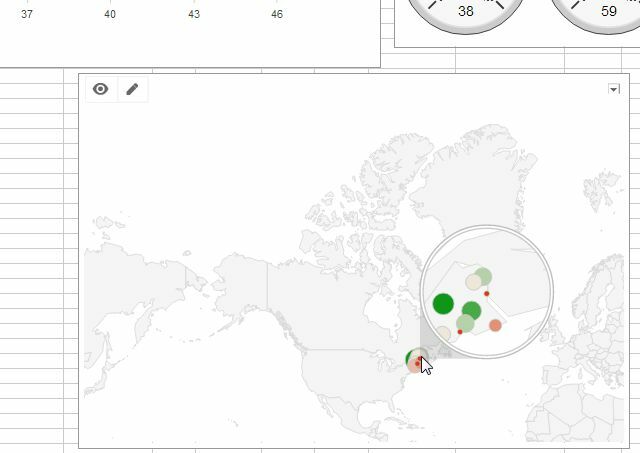
Ako si asi viete predstaviť, môžete zostaviť niekoľko skutočne skvelo vyzerajúcich dashboardov, ktoré vám ukážu všetky druhy informácie o počasí vo vašom štáte, krajine alebo v akomkoľvek regióne, z ktorého ste údaje zhromaždili. Môžete využiť niektoré z mnohých užitočných Funkcie tabuľky Google Vykonajte úžasné výkony pomocou týchto užitočných funkcií tabuľky GoogleHanbím sa priznať, že som sa len nedávno rozhodol začať experimentovať s tabuľkami Google, a ja som zistil, že bez ohľadu na to, čo Excel mal nad sebou, vďaka úžasu veci ... Čítaj viac ktoré sú k dispozícii na vývoj skutočne skvelo vyzerajúceho dashboardu.
Aj keď je tento článok zameraný na zoškrabovanie údajov z webových stránok o počasí, je to tiež príklad toho, ako môžete pomocou nástroja ImportXML importovať informácie z akýkoľvek tam a pomocou Xpath vám poskytuje oveľa väčšiu flexibilitu pri importovaní veľmi špecifických informácií z webovej stránky, ktoré ImportFeed alebo ImportHTML jednoducho neposkytujú.
Rozmýšľate o zábavných a kreatívnych použitiach pre tabuľky ImportXML a Google Spreadsheets? Podeľte sa o svoje nápady a možno sa pokúsime dokončiť jeden z vašich projektových nápadov v budúcom článku!
Ryan má titul bakalára v odbore elektrotechnika. Pracoval 13 rokov v automatizačnom inžinierstve, 5 rokov v IT a teraz je aplikačným inžinierom. Bývalý šéfredaktor MakeUseOf, vystúpil na národných konferenciách o vizualizácii údajov a vystupoval v celoštátnych televíziách a rozhlase.

